ai如何调整圆形底部文字方向?ai调整圆形底部文字方向详细方法
如何调整AI中圆形底部文字的方向?请看下文详细介绍。
首先用【椭圆工具】画出一个圆形。
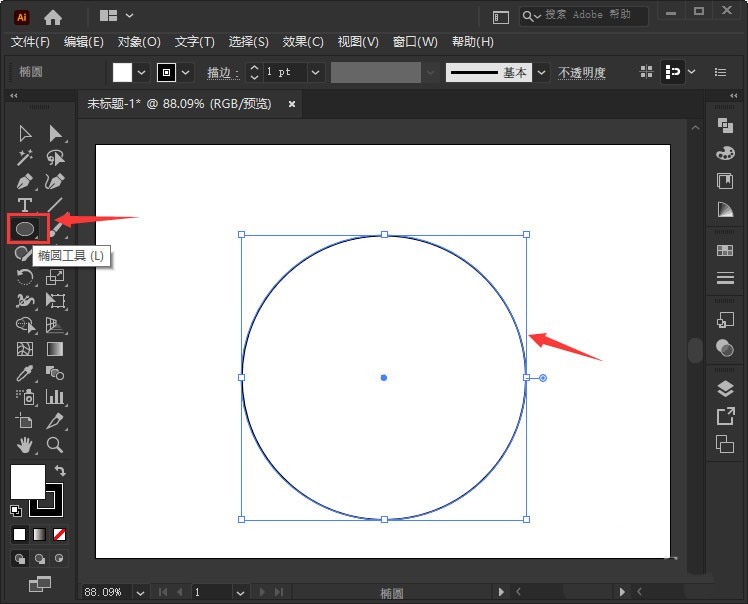
然后在【文字工具】里面找到【路径文字工具】。
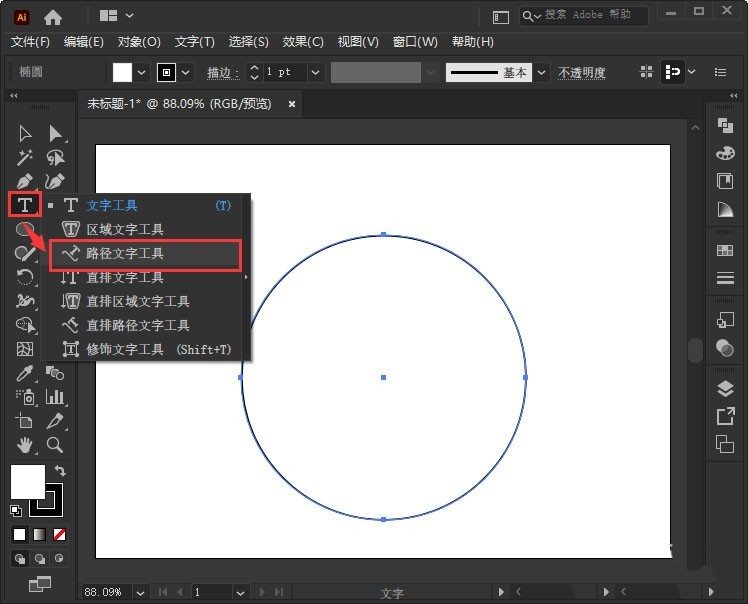
接着在圆形路径上面单击一下,输入自己需要的文字,按下空格调整文字的位置。
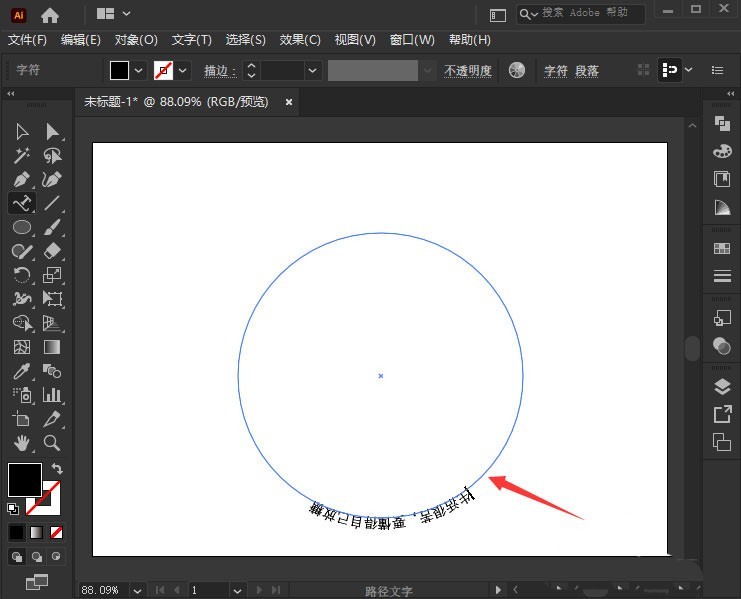
随后点击【直接选择工具】把鼠标放在圆形路径边上的小直线上面,它就变成黑色向上的箭头。
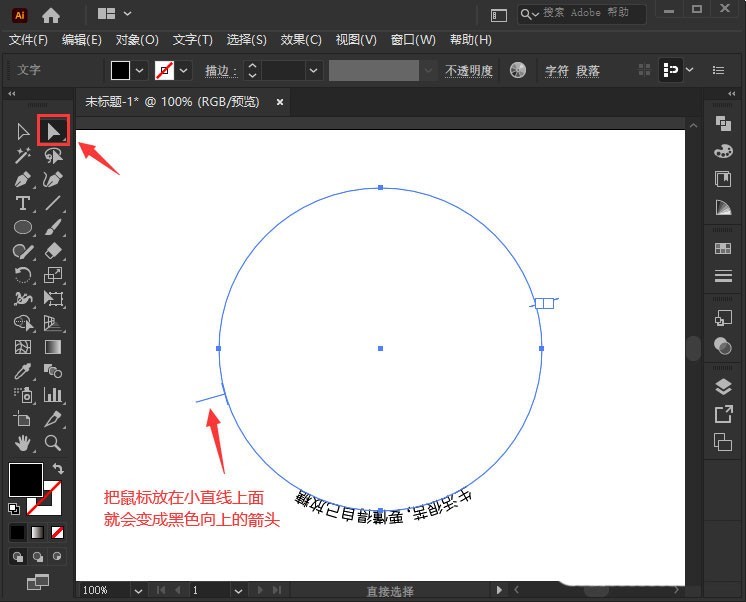
之后按住黑色向上箭头,向上拖动,文字变成正的效果了。
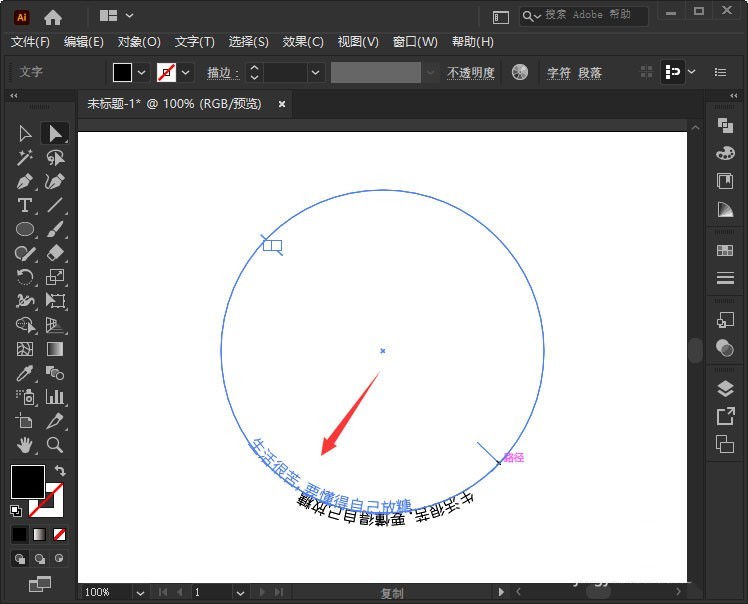
最后根据自己的需要调整文字大小就完成了。
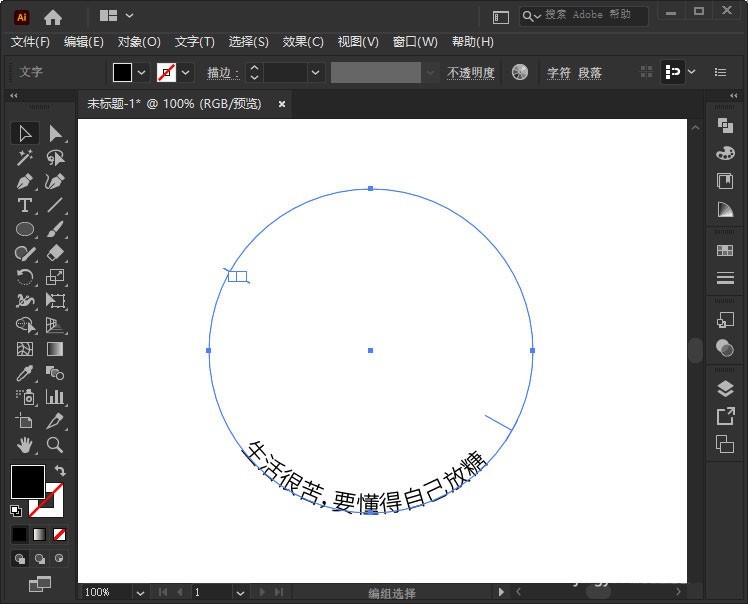
谢谢大家的阅读这篇ai调整圆形底部文字方向详细方法,希望本文能帮助到大家!更多精彩教程请关注ZOL下载!
文章标题:ai如何调整圆形底部文字方向?ai调整圆形底部文字方向详细方法
文章链接://www.hpwebtech.com/jiqiao/100500.html
为给用户提供更多有价值信息,ZOL下载站整理发布,如果有侵权请联系删除,转载请保留出处。
相关软件推荐
其他类似技巧
- 2024-06-17 12:10:022024年广告制作软件:专业与便捷的结合
- 2024-06-17 07:31:012024年排行榜:十款免费美工软件推荐
- 2024-06-17 07:28:02五款免费的美工软件哪些更好用
- 2024-06-17 07:19:012024年美工软件用户评价:哪些最受欢迎
- 2024-06-17 07:07:022024年探索美工软件:发现新的设计工具
- 2024-06-16 07:28:012024年探讨用户对Adobe Illustrator软件的满意度和使用体验
- 2024-06-16 07:25:022024年探索Adobe Illustrator软件排行榜的影响力
- 2024-06-16 07:21:012024年无需付费即可使用:五款免费的Adobe Illustrator软件
- 2024-06-16 07:07:022024年解锁专业设计能力:免费的Adobe Illustrator软件推荐
- 2024-06-16 07:05:012024年免费的Adobe Illustrator专业级别的设计工具
Adobe Illustrator CS6软件简介
Adobe Illustrator CS6是矢量绘制图形设计软件。Adobe Illustrator CS6拥有先进的创意工具可以让你在任何媒体中快速精准的制作出出色的矢量图形。cs6新版本采用了更加直观和现代化的用户界面,全新的图像追踪引擎等新特性,可以让你熟悉的工作变得更加简单和轻松,提高工作速度!运用强大的性能系统所提供的各种形状、颜色... 详细介绍»









